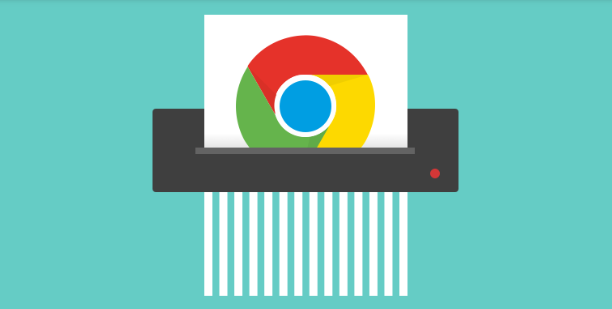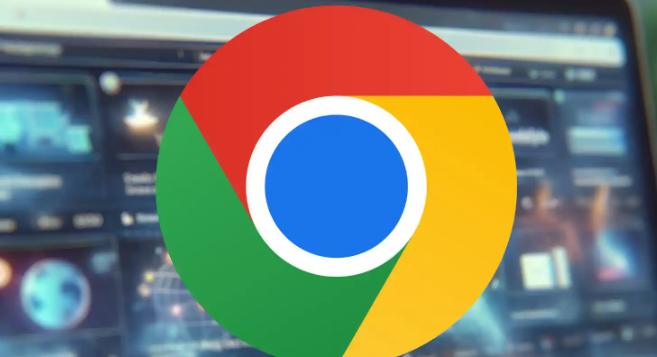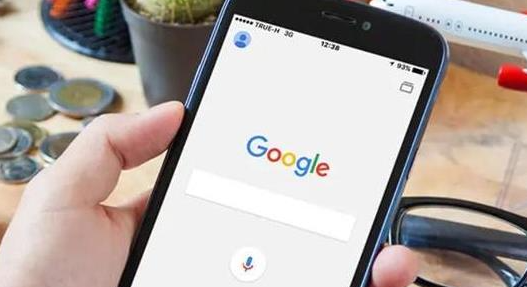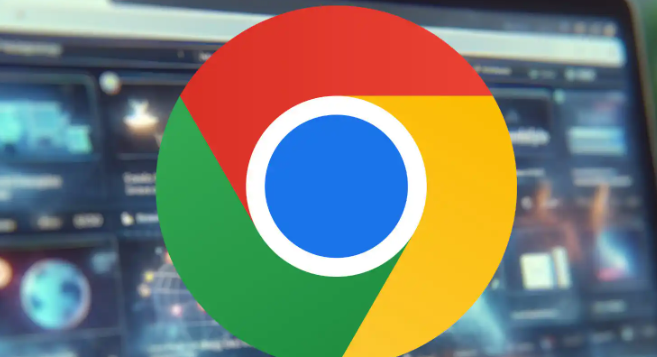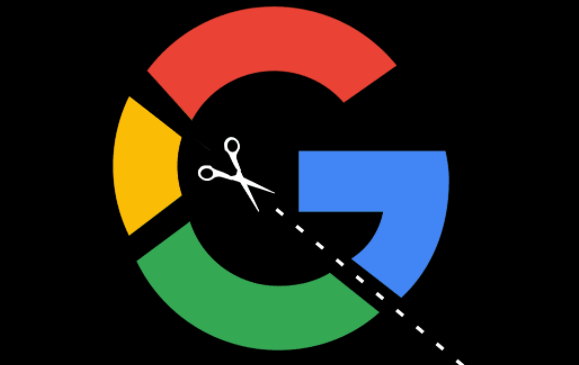教程详情

1. 通过扩展程序管理页面操作:打开谷歌浏览器,点击右上角的三个点图标,选择“扩展程序”,进入扩展程序管理页面。在该页面中,找到需要禁用自动启用的插件,点击其右侧的开关按钮,将其从“开启”状态切换为“关闭”状态,即可取消该插件的自动启用。
2. 检查浏览器启动项设置:在浏览器的设置页面中,找到“启动时”部分,检查是否有与自动启用插件相关的启动选项。如果有,可以取消勾选,以防止插件在浏览器启动时自动运行。
3. 清理浏览器缓存和数据:有时候,浏览器的缓存和数据可能会导致插件异常运行或自动启用。可点击浏览器右上角的三个点图标,选择“设置”,进入“隐私和安全”选项,点击“清除浏览数据”,选择清除缓存和Cookie等数据,然后重启浏览器。
4. 利用任务管理器结束进程:按下`Ctrl+Shift+Esc`组合键,打开任务管理器。在“进程”标签页中,找到Chrome浏览器的进程,右键点击并选择“结束进程”。这样能彻底关闭所有Chrome相关进程,包括可能自动启动的插件进程。重新启动Chrome浏览器,此时插件不会自动恢复,可手动管理插件的启用情况。
5. 检查系统启动项设置:插件自动启动可能与系统启动项有关。在Windows系统中,按下`Win+R`键,输入“msconfig”并回车,打开系统配置窗口。在“启动”选项卡中,查看是否有与Chrome插件相关的启动项,若有则取消勾选,阻止插件随系统启动而自动运行。在Mac系统中,打开“系统偏好设置”,选择“用户与群组”,点击登录项,查找并禁用相关插件的开机启动权限。